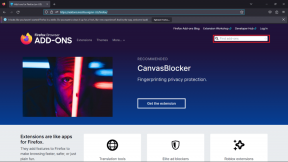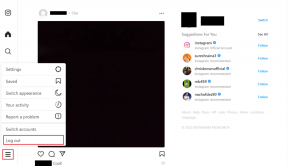Змініть час автоматичної перевірки для отримання пошти в Outlook
Різне / / February 15, 2022

Як часто ви входите у свій обліковий запис електронної пошти та перевіряєте нові листи? Для мене це як кожні 5 хвилин (правда, я обов’язково планую купити книгу «Посібник щодо життя для наркомана електронною поштою» після того, як закінчу цю публікацію). І оскільки я використовую MS Outlook як клієнт електронної пошти для комп’ютера, я налаштував його на автоматичну синхронізацію з моїми обліковими записами кожні 5 хвилин.
За замовчуванням для інструмента встановлено значення надсилати та отримувати електронні листи кожні 30 хвилин. Якщо вам не подобається такий спосіб, читайте далі та дізнайтеся, як змінити налаштування.
Крута порада: Ви користувач Windows Phone 8? Дізнайтеся, як це зробити налаштувати та керувати синхронізацією електронної пошти на своєму пристрої.
Кроки для зміни інтервалу часу надсилання в MS Outlook
Ми збираємося використовувати MS Outlook 2013 для демонстрації в цьому підручнику. Дії більш-менш однакові для всіх попередніх версій.
Крок 1: Перейдіть до перегляду за кулісами, натиснувши Файл.
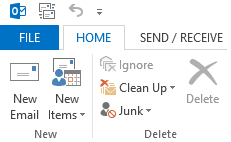
Крок 2: На лівій панелі перегляду за лаштунками натисніть на Параметри. Це відкриє Параметри Outlook модальне вікно.
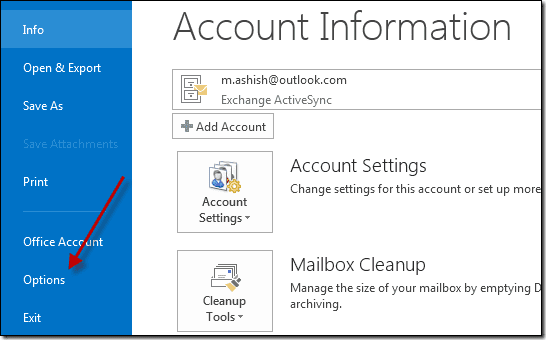
Крок 3: Ви побачите меню, вирівняне зліва. Натисніть на Розширений.
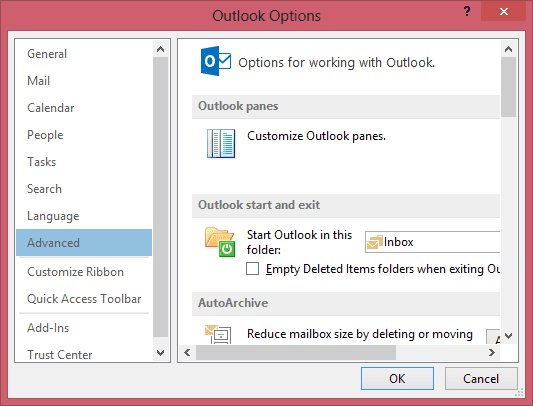
Крок 4: Прокрутіть вниз, поки не побачите надсилати та отримувати розділ на правій панелі вікна.
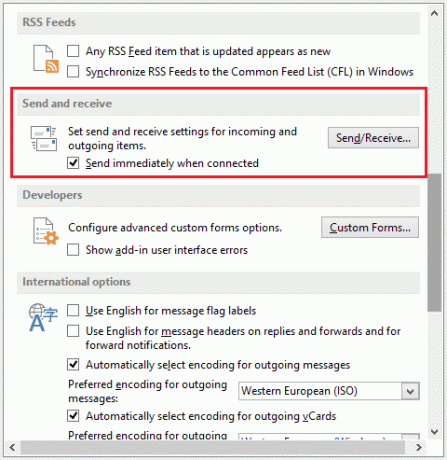
Примітка: Перевірка Надішліть негайно після підключення означає, що коли ви під’єднані до Інтернету, правило часового інтервалу не застосовуватиметься до повідомлень, які ви надсилаєте зі своєї системи. Він завжди буде активним для надсилання.
Крок 5: Натисніть на Відправити/отримати кнопку для запуску Групи надсилання/отримання вікно. В якості альтернативи ви можете пропустити все вищезазначене і використовувати Ctrl + Alt + S щоб безпосередньо відкрити це вікно.
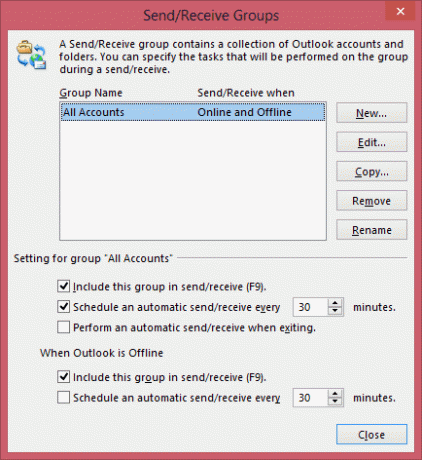
Крок 6: Виберіть групу, для якої потрібно внести зміни. Група визначається набором облікових записів, пов’язаних з нею. Весь обліковий запис Група існує за замовчуванням і має в ній усі облікові записи. Ви можете створювати власні групи та вибирати облікові записи, які входять до них.
Перша річ, Заплануйте автоматичне надсилання/отримання кожні N хвилин необхідно поставити галочку. Він також має версію для офлайн-налаштувань, і я сподіваюся, що ви зможете зрозуміти це.
Змініть часовий інтервал так, як вважаєте за потрібне.
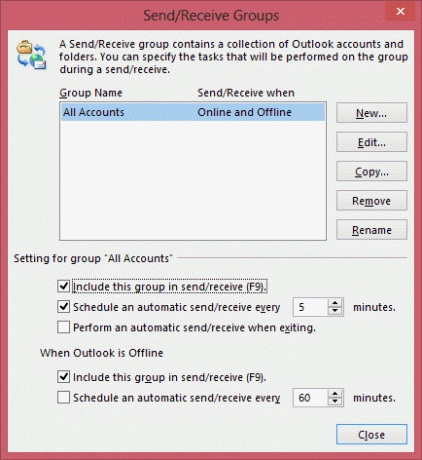
Ви, мабуть, помітили, що я Включити цю групу в режим надсилання/отримання (F9) перевірено. Це означає, що в будь-який момент я можу просто вдарити F9 і синхронізувати всі облікові записи ad hoc (незалежно від інтервалу часу). Параметри інтерфейсу для того самого, показані на зображенні нижче.
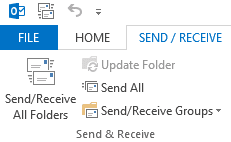
Висновок
Якщо ви не користуєтеся MS Outlook, тепер у вас є причина. Це робить процес синхронізації по-справжньому автоматичним, а також із частотою, визначеною користувачем. Крім того, сповіщення на робочому столі діють як чудові перешкоди, щоб допомогти вам завжди бути в курсі ваших електронних листів.
Востаннє оновлено 2 лютого 2022 року
Наведена вище стаття може містити партнерські посилання, які допомагають підтримувати Guiding Tech. Однак це не впливає на нашу редакційну чесність. Зміст залишається неупередженим та автентичним.